360桌面助手是一款可以很好的整理电脑桌面的工具,当你的电脑桌面太混乱了,在操作电脑的时候,就会不太方便,那么我们就可以通过360桌面助手进行快速的整理,或者还可以直接通过360桌面助手进行设置定时关机状态,当你每天工作都是需要使用电脑,那么如果你不想要手动关机电脑,那么就可以设置一下每天具体的几点将电脑关闭就好了,操作起来十分的简单,下方是关于如何使用360桌面助手设置定时关机电脑的具体操作方法,如果你需要的情况下可以看看方法教程,希望对大家有所帮助。
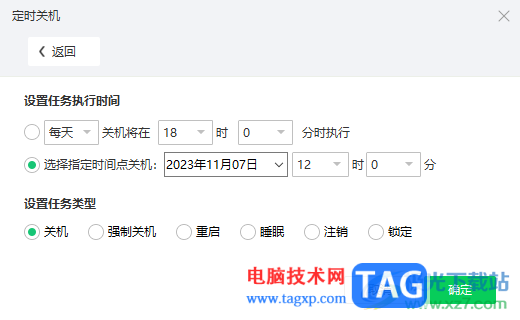
1.首先,我们将360桌面助手安装好,就会在桌面上显示出一个透明的360桌面助手,点击【定时关机】。
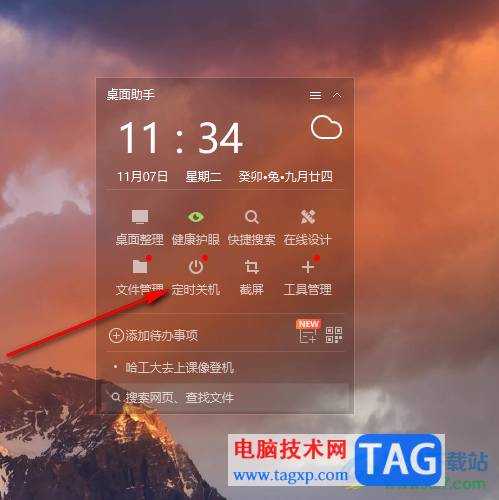
2.在页面上就会弹出一个定时关机窗口,将【添加任务】选项进行点击。
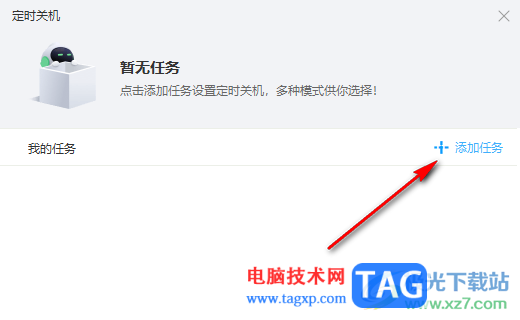
3.这时,我们就可以按照自己的喜欢来设置,比如勾选【每天】,设置一下每天关机的具体的时间,具体到几时几分。
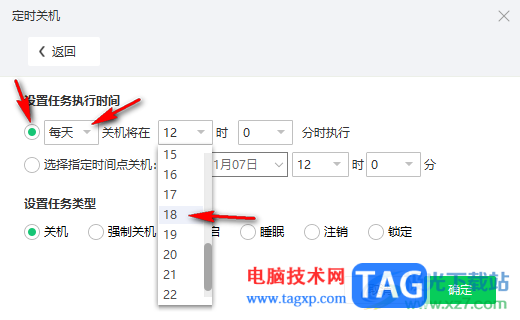
4.之后就可以将【关机】选项进行勾选上,之后点击确定按钮即可设置完成,那么当到了这个时间的时候电脑就会自动的关机。
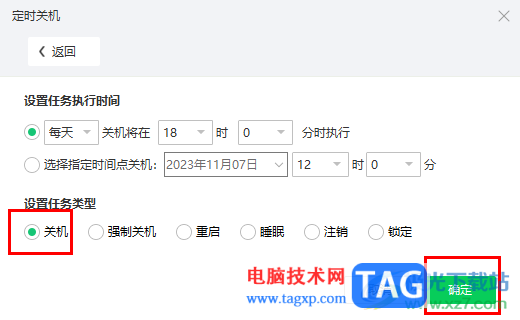
5.此外,如果你想要设置指定的日期时间点进行关机,那么就可以勾选第二个选项,并且设置一下日期以及几时几分即可。
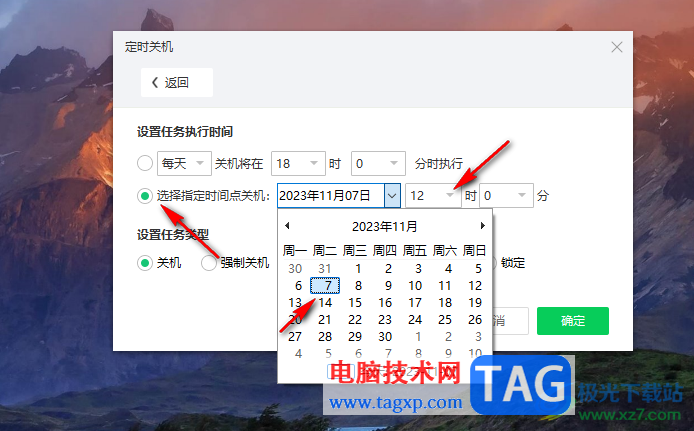
以上就是关于如何使用360桌面助手设置定时关机电脑的具体操作方法,我们在使用该工具的时候,可以进行设置定时关机电脑,也可以设置强制关机电脑或者是锁定电脑等,操作起来十分的简单,感兴趣的话可以操作试试。
 如何检查主板的工作状态:主板故障有哪
如何检查主板的工作状态:主板故障有哪
主板是电脑的核心组件之一,其工作状态直接影响到整机的性能......
 银联云闪付二维码支付教程 银联云闪付二
银联云闪付二维码支付教程 银联云闪付二
银联云闪付二维码支付教程来啦!银联推出了云闪付二维码产品......
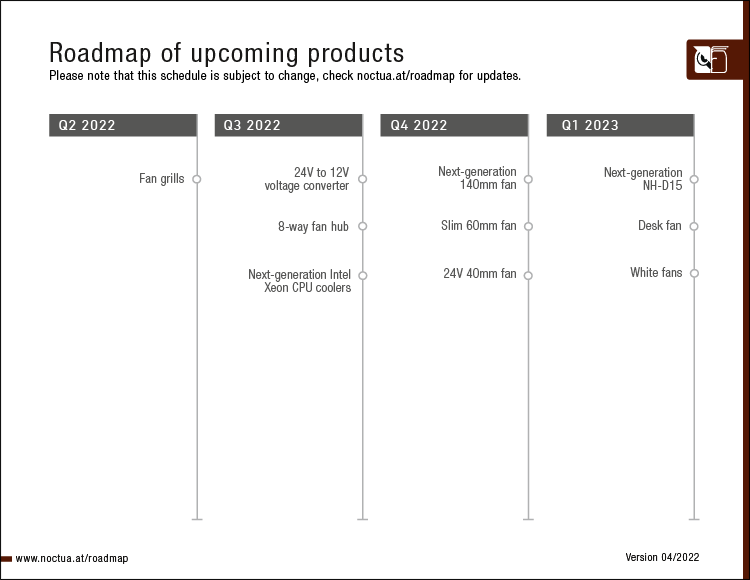 Noctua推迟发布新NH-D15和白风扇
Noctua推迟发布新NH-D15和白风扇
近日,奥地利散热器制造商猫头鹰再次更新了2022年的产品路线图......
 打印机故障处理与维护:怎样解决打印机
打印机故障处理与维护:怎样解决打印机
打印机作为现代办公与家庭环境中不可或缺的设备,其故障处理......
 WPS Excel中自动填充日期的方法
WPS Excel中自动填充日期的方法
当我们在使用WPSExcel进行表格数据的制作的时候,我们常常需要......

一提到小米手机,用户就会联想到性价比,因为这款是手机有着超高的性能和低廉的价格,吸引了不少用户的注意,让用户选择使用这款手机,在使用这款手机时,用户通常会对小爱同学进行简...

谷歌浏览器是一款稳定性十分不错的浏览器,很多的浏览器的稳定性和兼容性都不是很好,而谷歌浏览器稳定性和兼容性是众所周知的,是非常不错的,大家在使用谷歌浏览器的过程中,每次一...
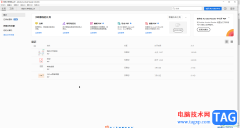
Adobeacrobat是一款非常好用的PDF编辑处理软件,很多小伙伴都在使用。如果我们需要在Adobeacrobat中添加手写签名,小伙伴们知道具体该如何进行操作吗,其实操作方法是非常简单的,小伙伴们可以...

utorrent是一款非常小巧的bt下载工具,虽然utorrent体积小巧,却有着强大而出色的下载体验,为用户提供了多任务下载、磁力链接下载和带宽限制等功能,因此utorrent软件吸引了不少用户的喜欢,...

illustrator是一款功能强大的矢量图形处理工具,主要用于矢量绘图,用户在使用的过程中,就可以找到相关的功能来完成平面设计的工作,因此illustrator软件吸引了不少的用户前来下载使用,当...
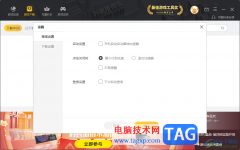
雷神加速器是一款非常好用的网游加速器软件,通过这款软件可以帮助大家更好的进行游戏的运行操作,将游戏加速之后,游戏在运行的过程中会更加的快速,而在雷神加速器中,是自动推荐将...

很多小伙伴在选择4K视频播放器时都会将PowerDVD作为首选,因为这款播放器有强大的解码功能,能够流畅播放蓝光光盘以及高清视频。有的小伙伴在使用PowerDVD播放器时想要关闭PowerDVD播放器的开...
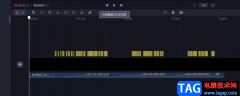
必剪是哔哩哔哩推出的一款视频剪辑软件,在必剪中,我们可以查看当下B站中的实时热梗,将热梗素材应用到自己的视频中,可以让我们的视频吸引更多的观众。除了热梗功能之外,对于不喜...
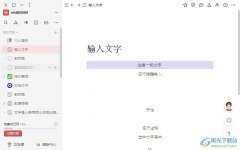
wolai是一款非常好用的云笔记软件,用户可以用它来记录各种文字、图片内容等信息,以此来有效管理信息,再加上它的界面快速且简单,能够为用户带来优质的使用体验,因此wolai软件深受用...
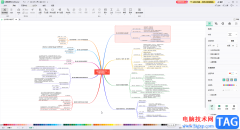
亿图脑图mindmaster是一款主要用于制作图示文件的软件,比如我们可以使用该软件制作思维导图,流程图,组织结构图等等。如果我们希望在亿图脑图mindmaster中删除两个内容中间的内容,保留其...

使用edge浏览器的小伙伴想必都是知道edge浏览器是非常好用的,这款浏览器是众多浏览器中性能和兼容性和稳定性都是非常靠前的,目前被非常多的人群用来登录各种网站、网银等,并且还会在...
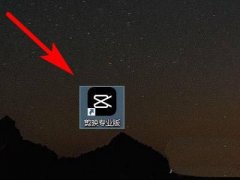
剪映windows版怎么导入音频的呢?还有不了解的朋友,下面跟随小编一起看一下剪映添加音频的教程介绍吧,感兴趣的小伙伴赶紧过来看看吧!...
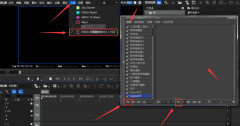
如何使用雷特字幕导入模板呢?还不会的朋友赶快来和小编一起学习使用雷特字幕导入模板的方法吧,希望通过本篇教程的学习,能够帮助各位朋友。...

中望CAD软件被很多小伙伴使用,这款软件的专业性是毋庸置疑的,一些专业人士通常会使用中望CAD进行图纸的绘制操作,在该软件中进行图纸的绘制时,很多时候需要新建多个图层来完成自己的...

gimp软件是一款制图软件,该软件对于想要编辑图片的小伙伴们来说,是很有帮助的一款软件,这款软件中提供很多的功能可以让你尽情的操作自己需要的图片,如果当你不熟悉该软件的情况下...